Kirin OS에서 네트워크 공유 및 파일 전송을 수행하는 방법은 무엇입니까?
Kirin OS에서 네트워크 공유 및 파일 전송을 수행하는 방법은 무엇입니까?
Kirin 운영체제는 Linux 커널을 기반으로 개발된 운영체제로 안정성과 보안성이 높은 평가를 받고 있습니다. Kirin OS에서는 네트워크 공유 및 파일 전송이 매우 편리합니다. 이 기사에서는 몇 가지 간단한 방법과 코드 예제를 소개합니다.
1. Samba를 사용하여 네트워크 공유
Samba는 Linux와 Windows 시스템 간에 파일과 프린터를 공유하기 위한 소프트웨어 제품군입니다. Kirin OS에서 Samba 공유를 설정하는 단계는 다음과 같습니다.
- 먼저 Samba 패키지를 설치해야 합니다. 터미널을 열고 다음 명령을 입력하여 설치하십시오.
sudo apt-get install samba
- 설치가 완료된 후 Samba의 구성 파일을 편집해야 합니다. 다음 명령을 입력하여 구성 파일을 엽니다.
sudo vi /etc/samba/smb.conf
- 구성 파일에서 공유 폴더를 정의해야 합니다. 다음을 찾아 편집합니다(예제의 폴더 경로는 /home/share입니다).
[shared] comment = Shared Folder path = /home/share browseable = yes writeable = yes public = yes
- 파일을 저장하고 편집기를 닫습니다.
- 다음으로 공유 폴더를 생성하고 권한을 설정해야 합니다. 폴더를 생성하려면 다음 명령을 입력하세요:
sudo mkdir /home/share sudo chmod -R 0777 /home/share
- 마지막으로 Samba에 대한 사용자와 비밀번호를 생성해야 합니다. 다음 명령을 입력하여 사용자를 생성합니다(예제의 사용자 이름은 sambauser):
sudo smbpasswd -a sambauser
- 비밀번호를 입력하고 확인한 후 Samba 서비스를 다시 시작하여 변경 사항을 적용합니다.
sudo service smbd restart
이제 다음 명령에 액세스할 수 있습니다. Windows 시스템의 공유 파일이 고정되었습니다. Windows 탐색기를 열고 Kirin OS의 IP 주소(예: 192.168.0.100)를 입력합니다. 공유 폴더가 표시되고 파일을 전송할 수 있습니다.
2. 파일 전송에 SCP 사용
SCP는 로컬 호스트와 원격 호스트 간에 파일을 전송하는 데 사용되는 명령줄 도구입니다. 다음은 Qilin OS에서 SCP를 사용하는 단계입니다.
- 터미널을 열고 다음 명령을 입력하여 원격 호스트에서 로컬 호스트로 파일을 복사합니다.
scp username@remote:/path/to/file local_destination
여기서 사용자 이름은 원격 호스트의 사용자 이름이고 원격 호스트의 사용자 이름은 다음과 같습니다. 는 원격 호스트 IP 주소 또는 호스트 이름이고, /path/to/file은 복사할 파일 경로이고, local_destination은 로컬 호스트의 대상 경로입니다.
- 원격 호스트의 비밀번호를 입력하면 파일이 로컬 호스트로 복사됩니다.
로컬 호스트에서 SCP를 사용하여 파일을 원격 호스트에 복사할 수도 있습니다. 다음 명령을 입력하세요:
scp local_file username@remote:/path/to/destination
여기서 local_file은 로컬 호스트에 복사할 파일 경로이고, 사용자 이름은 원격 호스트의 사용자 이름, 원격은 원격 호스트의 IP 주소 또는 호스트 이름, /path/to/destination입니다. 원격 호스트 대상 경로에 있습니다.
3. 파일 전송에 FTP 사용
FTP는 클라이언트와 서버 간에 파일을 전송하는 데 사용되는 일반적인 프로토콜입니다. Qilin OS에서 FTP를 사용하는 단계는 다음과 같습니다.
- 터미널을 열고 다음 명령을 입력하여 FTP 패키지를 설치합니다.
sudo apt-get install ftp
- 설치가 완료된 후 다음 명령을 입력하여 FTP 서버에 연결합니다.
ftp ftp_server_address
여기서 ftp_server_address는 FTP 서버의 IP 주소 또는 호스트 이름입니다.
- FTP 서버에 로그인하려면 사용자 이름과 비밀번호를 입력하세요.
- 이제 FTP 명령을 사용하여 파일을 업로드하고 다운로드할 수 있습니다. 다음은 일반적으로 사용되는 FTP 명령입니다.
- get: 서버에서 로컬 호스트로 파일을 다운로드합니다.
- put: 로컬 호스트의 파일을 서버에 업로드합니다.
- ls: 서버의 파일 및 디렉터리를 나열합니다.
- cd: 서버의 현재 디렉터리를 변경합니다.
위의 간단한 단계와 코드 예제를 사용하면 Kirin OS에서 네트워크 공유 및 파일 전송을 쉽게 수행할 수 있습니다. Samba를 사용하여 폴더를 공유하든, SCP 또는 FTP를 사용하여 파일을 전송하든, Kirin OS에서 파일을 보다 편리하게 공유하고 전송할 수 있습니다. 행운을 빕니다!
위 내용은 Kirin OS에서 네트워크 공유 및 파일 전송을 수행하는 방법은 무엇입니까?의 상세 내용입니다. 자세한 내용은 PHP 중국어 웹사이트의 기타 관련 기사를 참조하세요!

핫 AI 도구

Undresser.AI Undress
사실적인 누드 사진을 만들기 위한 AI 기반 앱

AI Clothes Remover
사진에서 옷을 제거하는 온라인 AI 도구입니다.

Undress AI Tool
무료로 이미지를 벗다

Clothoff.io
AI 옷 제거제

AI Hentai Generator
AI Hentai를 무료로 생성하십시오.

인기 기사

뜨거운 도구

메모장++7.3.1
사용하기 쉬운 무료 코드 편집기

SublimeText3 중국어 버전
중국어 버전, 사용하기 매우 쉽습니다.

스튜디오 13.0.1 보내기
강력한 PHP 통합 개발 환경

드림위버 CS6
시각적 웹 개발 도구

SublimeText3 Mac 버전
신 수준의 코드 편집 소프트웨어(SublimeText3)

뜨거운 주제
 7491
7491
 15
15
 1377
1377
 52
52
 77
77
 11
11
 52
52
 19
19
 19
19
 41
41
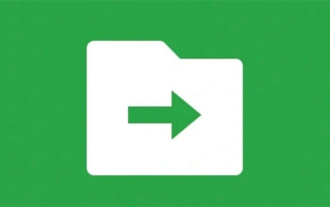 WeChat 파일 전송 도우미의 기능은 무엇입니까? 파일 전송 도우미 기능 개요 및 사용 방법
Mar 13, 2024 am 09:30 AM
WeChat 파일 전송 도우미의 기능은 무엇입니까? 파일 전송 도우미 기능 개요 및 사용 방법
Mar 13, 2024 am 09:30 AM
많은 사람들이 WeChat에 '파일 전송 도우미' '친구'가 있다는 사실을 발견했을 것입니다. 그러나 일부 사용자는 파일 전송 도우미가 무엇인지 알지 못합니다. 실제로는 사용자가 파일을 녹음하거나 교차하는 데 사용됩니다. 플랫폼 파일을 전송합니다. 이제 WeChat 파일 전송 도우미의 기능과 사용법에 대해 알아 보겠습니다! WeChat 파일 전송 도우미 기능 소개 1. 편리한 파일 전송: WeChat 파일 전송 도우미를 사용하면 사용자는 WeChat 플랫폼에서 문서, 사진, 오디오, 비디오 등 다양한 파일을 쉽게 전송할 수 있습니다. 사용자는 채팅창에서 전송하고 싶은 파일을 선택하기만 하면 빠르고 안정적인 파일 전송이 가능합니다. 이 기능은 일상적인 사무실, 학습, 생활 및 기타 시나리오에 매우 실용적입니다.
 PHP 파일 다운로드 기능을 사용하여 파일 다운로드 및 전송 기능을 구현하는 팁
Nov 20, 2023 am 10:13 AM
PHP 파일 다운로드 기능을 사용하여 파일 다운로드 및 전송 기능을 구현하는 팁
Nov 20, 2023 am 10:13 AM
PHP 파일 다운로드 기능을 사용하여 파일 다운로드 및 전송 기능을 구현하는 팁 웹 개발 과정에서 파일 다운로드 및 전송을 구현해야 하는 경우가 종종 있습니다. 강력한 스크립팅 언어인 PHP는 파일 다운로드 및 전송 기능을 쉽게 구현할 수 있는 풍부한 기능과 클래스 라이브러리를 제공합니다. 이 기사에서는 PHP 파일 다운로드 기능을 사용하여 파일 다운로드 및 전송 기술을 구현하는 방법을 소개합니다. 1. 파일 다운로드의 원리 웹 개발에서 파일 다운로드의 기본 원리는 서버 측 파일을 다음으로 보내는 것입니다.
 Kirin 운영 체제에서 시스템을 신속하게 복원하고 재설치하는 방법은 무엇입니까?
Aug 04, 2023 pm 04:05 PM
Kirin 운영 체제에서 시스템을 신속하게 복원하고 재설치하는 방법은 무엇입니까?
Aug 04, 2023 pm 04:05 PM
Kirin 운영 체제에서 시스템을 신속하게 복원하고 재설치하는 방법은 무엇입니까? 기린 운영체제는 중국에서 독자적으로 개발한 리눅스 기반 오픈소스 운영체제로 안정성과 보안성 측면에서 높은 평가를 받고 있다. 그러나 다양한 이유로 인해 Kirin 운영 체제를 사용할 때 필연적으로 시스템 충돌, 소프트웨어 문제 등이 발생하게 됩니다. 이러한 문제를 해결하기 위해서는 시스템을 신속하게 복원하고 재설치하는 방법을 배워야 합니다. 이 문서에서는 Kirin 운영 체제에서 시스템을 신속하게 복원하고 다시 설치하는 방법을 소개합니다. 시스템 빠른 복구: Kirin 운영 체제에서는 다음을 사용할 수 있습니다.
 WeChat 파일 전송 도우미 웹 버전을 사용하여 파일을 전송할 수 없습니다
Feb 18, 2024 pm 08:12 PM
WeChat 파일 전송 도우미 웹 버전을 사용하여 파일을 전송할 수 없습니다
Feb 18, 2024 pm 08:12 PM
WeChat 파일 전송 도우미(웹)에서 파일 전송 문제 발생 오늘날 디지털 시대에 WeChat은 사람들의 일상 커뮤니케이션과 사회적 상호 작용을 위한 중요한 도구 중 하나가 되었습니다. WeChat은 사용자가 다양한 파일을 쉽게 공유하고 수신할 수 있도록 파일 전송 도우미를 비롯한 다양한 기능을 제공합니다. 그러나 일부 사용자는 최근 WeChat 파일 전송 도우미 웹 버전이 파일을 전송할 수 없다고 보고했습니다. 이 문제는 광범위한 관심과 논의를 불러일으켰습니다. 우선, WeChat 파일 전송 도우미 웹 버전은 안전하고 편리한 파일 전송을 보장하지만,
 Kirin OS에서 글꼴을 설치하고 관리하는 방법은 무엇입니까?
Aug 05, 2023 pm 02:22 PM
Kirin OS에서 글꼴을 설치하고 관리하는 방법은 무엇입니까?
Aug 05, 2023 pm 02:22 PM
Kirin OS에서 글꼴을 설치하고 관리하는 방법은 무엇입니까? Kirin 운영 체제는 Linux 기반의 오픈 소스 운영 체제로 안정성과 보안으로 인해 대다수의 사용자에게 사랑받고 있습니다. 글꼴을 사용자 정의해야 하는 디자이너, 타이포그래퍼 또는 사용자의 경우 글꼴을 올바르게 설치하고 관리하는 것이 매우 중요합니다. 이 문서에서는 Kirin 운영 체제에서 글꼴을 설치 및 관리하는 방법을 소개하고 해당 코드 예제를 제공합니다. Kirin 운영 체제에서 글꼴을 설치하는 데 사용하는 글꼴 디렉터리는 /usr/share/fonts입니다.
 Kirin 운영 체제에서 프린터와 스캐너를 구성하고 사용하는 방법은 무엇입니까?
Aug 06, 2023 am 09:25 AM
Kirin 운영 체제에서 프린터와 스캐너를 구성하고 사용하는 방법은 무엇입니까?
Aug 06, 2023 am 09:25 AM
Kirin 운영 체제에서 프린터와 스캐너를 구성하고 사용하는 방법은 무엇입니까? Linux 배포판을 기반으로 하는 운영 체제인 Kirin 운영 체제는 중국에서 널리 사용되고 있습니다. 다양한 사용자의 요구를 충족하기 위해 Kirin 운영 체제는 사용하기 쉬운 프린터와 스캐너 구성 및 사용 방법을 제공합니다. 이 문서에서는 Kirin OS에서 프린터와 스캐너를 구성하고 사용하는 방법을 설명하고 해당 코드 예제를 제공합니다. 프린터 구성 및 사용법 Kirin 운영 체제는 CUPS(Common UNIX Printing System)를 사용하여 인쇄합니다.
 Kirin OS는 다중 화면 디스플레이 및 해상도 설정을 어떻게 지원합니까?
Aug 27, 2023 am 09:21 AM
Kirin OS는 다중 화면 디스플레이 및 해상도 설정을 어떻게 지원합니까?
Aug 27, 2023 am 09:21 AM
Kirin OS는 다중 화면 디스플레이 및 해상도 설정을 어떻게 지원합니까? 컴퓨터 기술의 발전과 스마트 기기의 대중화로 인해 멀티스크린 디스플레이는 일반적인 요구 사항이 되었습니다. Linux 커널을 기반으로 하는 운영 체제인 Kirin은 다중 화면 디스플레이 및 해상도 설정 기능을 통해 사용자에게 보다 유연하고 편리한 운영 환경을 제공합니다. 이 기사에서는 Kirin OS의 다중 화면 디스플레이 및 해상도 설정 구현 원리를 살펴보고 해당 코드 예제를 제공합니다. 1. 멀티스크린 디스플레이의 구현 원리 멀티스크린 디스플레이는 컴퓨터 그래픽을 말한다.
 Kirin OS에서 시스템 백업 및 복원을 수행하는 방법은 무엇입니까?
Aug 07, 2023 pm 02:22 PM
Kirin OS에서 시스템 백업 및 복원을 수행하는 방법은 무엇입니까?
Aug 07, 2023 pm 02:22 PM
Kirin OS에서 시스템 백업 및 복원을 수행하는 방법은 무엇입니까? Kirin 운영 체제는 중국에서 독자적으로 개발된 오픈 소스 운영 체제로 다양한 시나리오에서 널리 사용됩니다. 시스템 백업 및 복구는 Kirin 운영 체제를 사용할 때 매우 중요한 작업입니다. 백업 시스템은 오작동이나 오작동으로 인한 데이터 손실을 방지할 수 있으며, 시스템 복구는 시스템 충돌 시 신속하게 정상적인 기능을 복원할 수 있습니다. 이 기사에서는 Kirin 운영 체제에서 시스템 백업 및 복구를 수행하는 방법을 자세히 소개하고 관련 코드 예제를 첨부합니다. 시스템 백업 전체 시스템을 백업하려면 다음을 수행하십시오.




